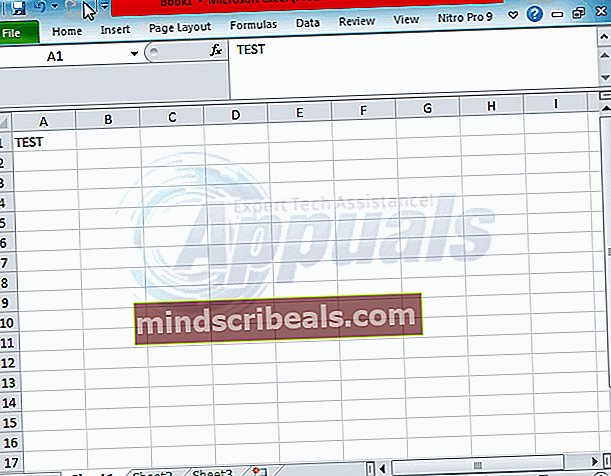Τρόπος προστασίας με κωδικό πρόσβασης ή κρυπτογράφησης αρχείων Excel
Η προστασία του ψηφιακού σας κόσμου από αδιάκριτα μάτια είναι πάντα καλή ιδέα, ειδικά αν έχετε αποθηκεύσει κάποια προσωπικά στοιχεία στα αρχεία σας. Το Microsoft Excel είναι ένα εξαιρετικό εργαλείο για την αποθήκευση και την οργάνωση των δεδομένων σας. Από μια απλή λίστα υποχρεώσεων έως τιμολόγια και λίστες πελατών. Εάν έχετε ευαίσθητα δεδομένα στο αρχείο Excel, σας συνιστούμε να κρυπτογραφήσετε το αρχείο σας Excel.
Παρόλο που το Excel 2010 και νεότερη έκδοση έχουν καλύτερη κρυπτογράφηση, εξακολουθεί να μην επαρκεί για την προστασία των εξαιρετικά ευαίσθητων δεδομένων σας. Μπορείτε να χρησιμοποιήσετε τη δυνατότητα προστασίας κωδικού πρόσβασης Excel για να την προστατεύσετε από περιστασιακούς θεατές ή μπορείτε να τη χρησιμοποιήσετε ως ένα επιπλέον επίπεδο ασφάλειας. Ωστόσο, εάν ανησυχείτε πραγματικά για την ασφάλεια των αρχείων σας, χρησιμοποιήστε το Windows BitLocker ή ένα VeraCr ypt (Open Source)
Μην συγχέετε την προστασία με κωδικό πρόσβασης με κρυπτογράφηση. Μπορείτε να προστατεύσετε με κωδικό πρόσβασης ένα βιβλίο εργασίας ή ένα φύλλο για να απαγορεύσετε στους χρήστες να αλλάξουν το βιβλίο εργασίας ή το φύλλο εργασίας του Excel. Ωστόσο, οι χρήστες θα εξακολουθούν να μπορούν να δουν τα περιεχόμενά του. Από την άλλη πλευρά, η κρυπτογράφηση ενός βιβλίου εργασίας θα απαιτήσει έναν κωδικό πρόσβασης για να ανοίξει. Έτσι, οι χρήστες δεν θα μπορούν να δουν τα περιεχόμενα του βιβλίου εργασίας χωρίς να εισάγουν τον κωδικό πρόσβασης.
Τρόπος προστασίας αρχείων Excel για την αποτροπή αλλαγών
Μπορείτε να προστατεύσετε το φύλλο Excel ή ολόκληρο το βιβλίο εργασίας με κωδικό πρόσβασης. Για να προστατεύσετε ένα αρχείο Excel με κωδικό πρόσβασης, ακολουθήστε αυτά τα βήματα.
Ανοίξτε το βιβλίο εργασίας ή το φύλλο εργασίας του Excel που θέλετε να προστατεύσετε. μεταβείτε στο Ανασκόπηση καρτέλα και κάντε κλικ Προστατέψτε το βιβλίο εργασίας ή Προστατέψτε το φύλλο.

Θα εμφανιστεί ένα παράθυρο Protect Workbook ή Protect Sheet. Επιλέξτε τις απαιτούμενες επιλογές και πληκτρολογήστε τον κωδικό πρόσβασής σας. Αποθηκεύστε το αρχείο. Ενώ αυτή η διαδικασία θα προστατεύσει το αρχείο από ανεπιθύμητες αλλαγές, οι χρήστες θα εξακολουθούν να μπορούν να δουν το περιεχόμενό του.

Πώς να κρυπτογραφήσετε αρχεία Excel για να αποφύγετε τη μη εξουσιοδοτημένη πρόσβαση
Για να κρυπτογραφήσετε ολόκληρο το βιβλίο εργασίας, ακολουθήστε αυτά τα βήματα.
- Ανοίξτε το απαιτούμενο βιβλίο εργασίας του Excel. μεταβείτε στο Αρχείο μενού και κάντε κλικ στο Προστατέψτε το βιβλίο εργασίας. Επιλέγω Κρυπτογράφηση με κωδικό πρόσβασης από το προκύπτον αναπτυσσόμενο μενού
- Πληκτρολογήστε και πληκτρολογήστε ξανά τον κωδικό πρόσβασης.
- Αποθηκεύστε το αρχείο.
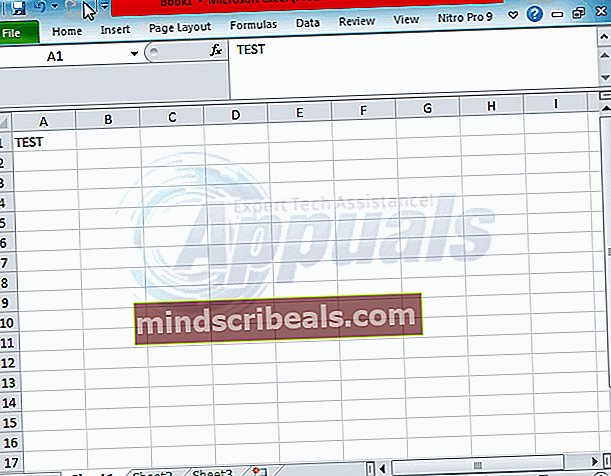
Τρόπος κατάργησης της κρυπτογράφησης αρχείων Excel
Εάν θέλετε να καταργήσετε την κρυπτογράφηση του αρχείου, ακολουθήστε αυτά τα βήματα.
- Ανοίξτε το κρυπτογραφημένο αρχείο. Θα πρέπει να εισαγάγετε τον κωδικό πρόσβασης για να τον ανοίξετε.
- Παω σε Αρχείο μενού και κάντε κλικ στο Προστατέψτε το βιβλίο εργασίας. Επιλέγω Κρυπτογράφηση με κωδικό πρόσβασης από το προκύπτον αναπτυσσόμενο μενού
- Θα εμφανιστεί ένα πεδίο κωδικού πρόσβασης. Διαγράψτε τον κωδικό πρόσβασης και κάντε κλικ Εντάξει.